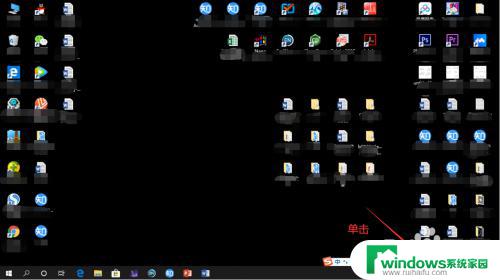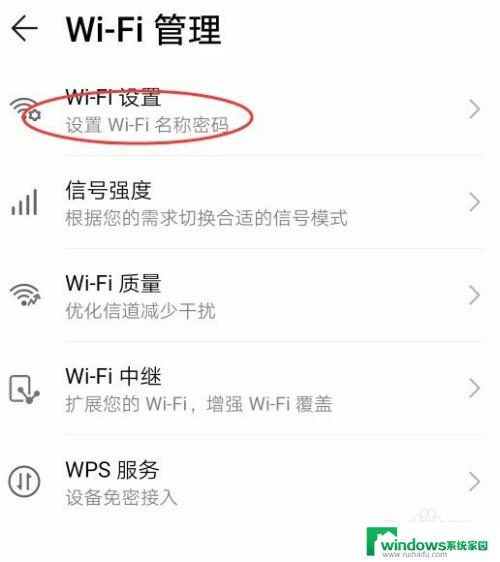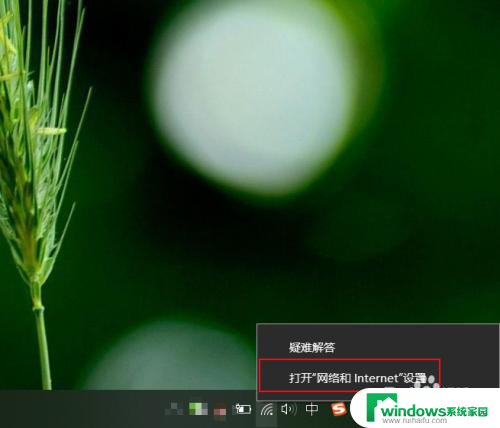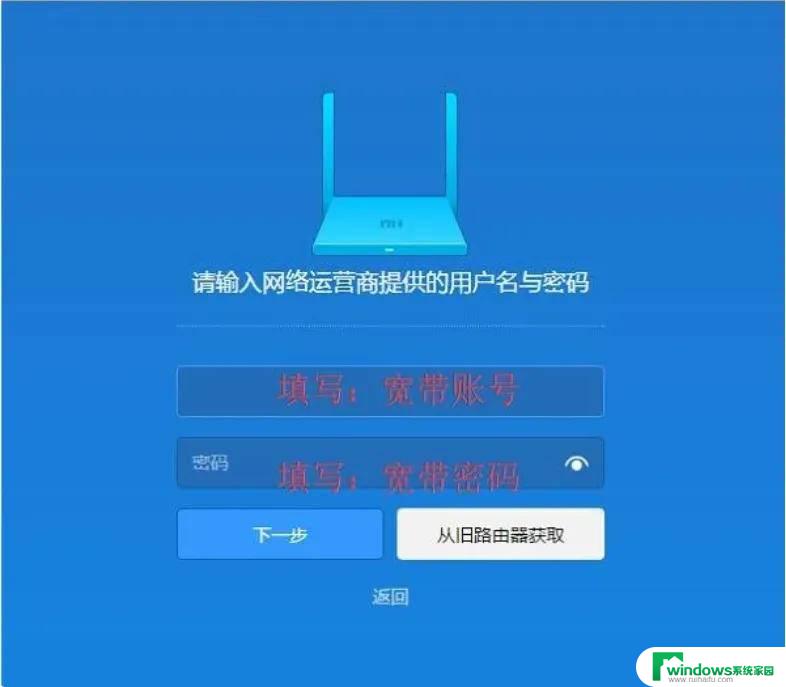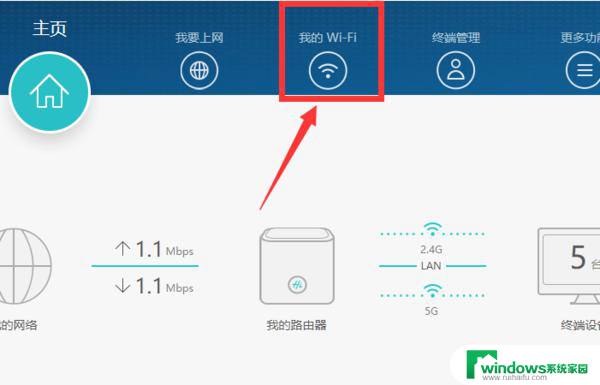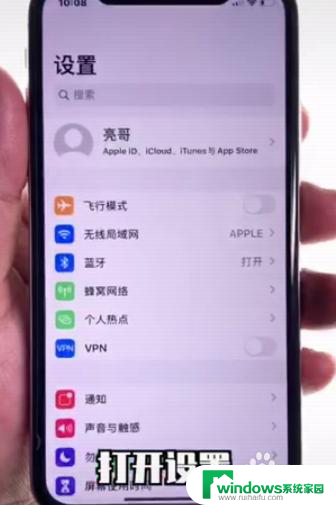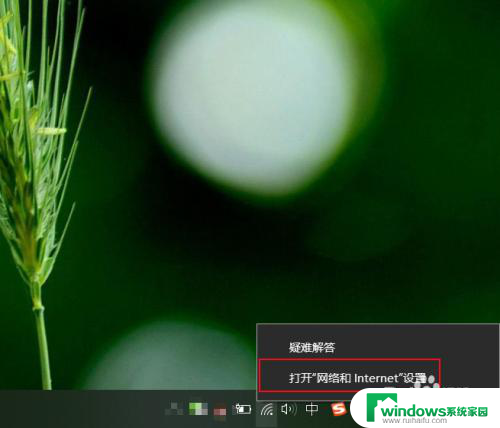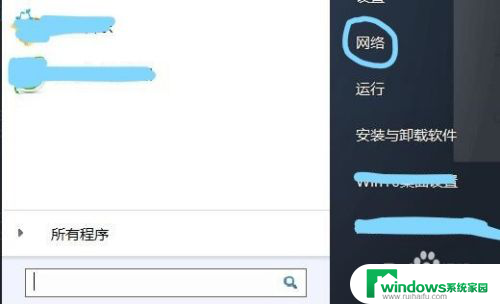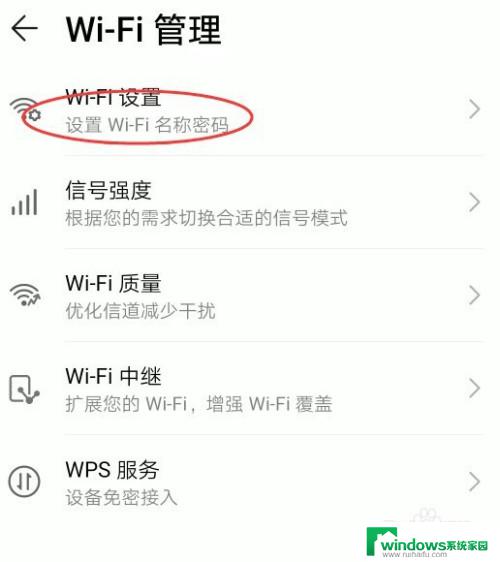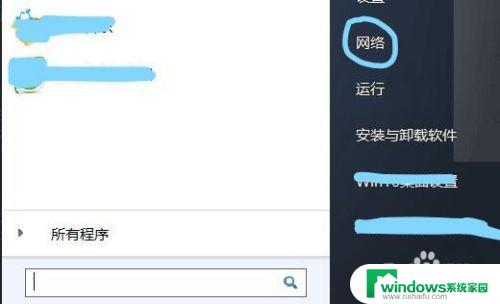怎么用笔记本改家里的wifi密码 电脑修改家庭WiFi密码步骤
怎么用笔记本改家里的wifi密码,在现代社会中互联网已经成为了我们生活中必不可少的一部分,而家庭WiFi作为无线网络的核心,更是连接我们与外界的桥梁。出于安全和隐私的考虑,我们经常需要定期修改家庭WiFi的密码。如何用笔记本电脑来改变家里的WiFi密码呢?下面将为大家介绍一些简单的步骤,帮助您轻松完成这一任务。
步骤如下:
1.查询IP:
在不知道路由器的IP地址的情况下,您只要是连接了WiFi可以通过点击“WiFi那个符号”——点击“属性”——往下浏览“找到IPv4”(除开后两位数字以外。其余数字即为IP地址)
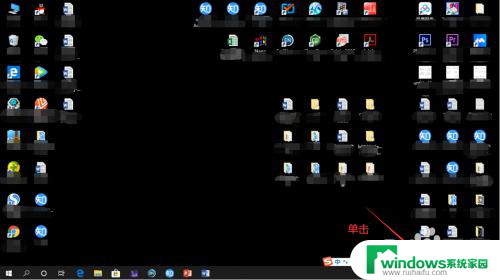
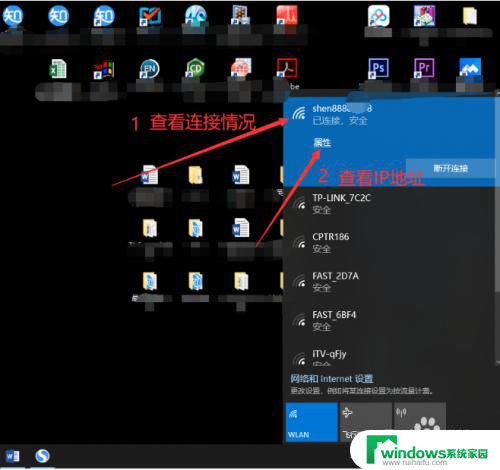
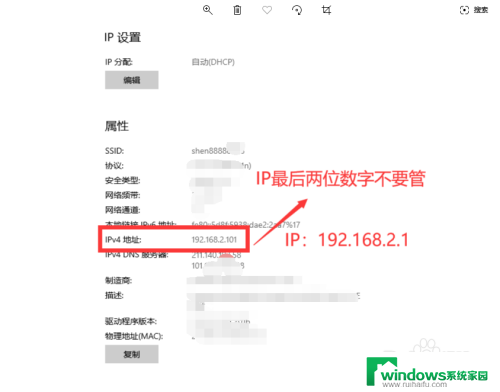
2.登录路由器管理设备:
通过复制IP地址,然后打开浏览器。粘贴IP即可打开路由器管理设备。
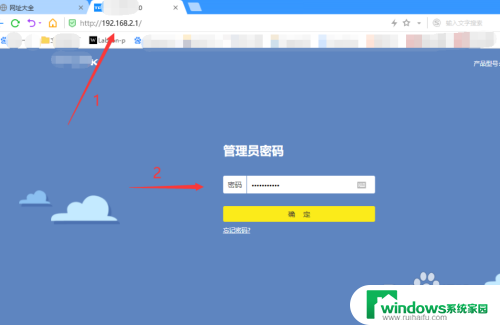
3.密码修改:
成功登陆管理中心后您需要如下操作。点击“路由设置”——无线设置——无线密码(自己修改一个相对复制的密码)——保存。
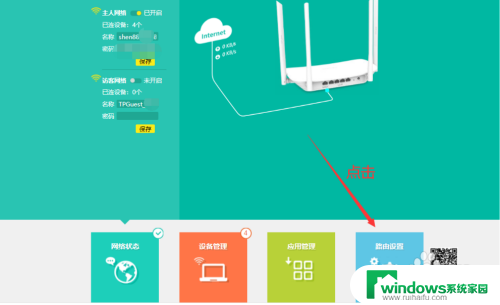
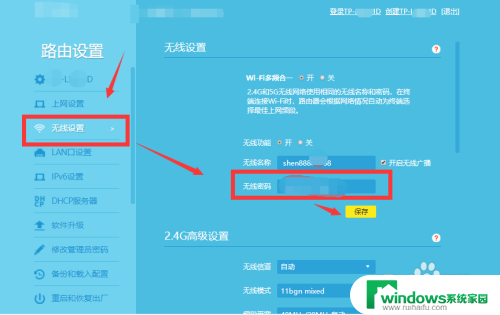
4.小结:
1、IP查询。
2、登陆路由器管理中心。
3、密码修改。
4、完成设置。
以上是如何使用笔记本电脑更改家庭WiFi密码的全部内容,如果您遇到相同的问题,可以参考本文中介绍的步骤进行修复,希望对您有所帮助。